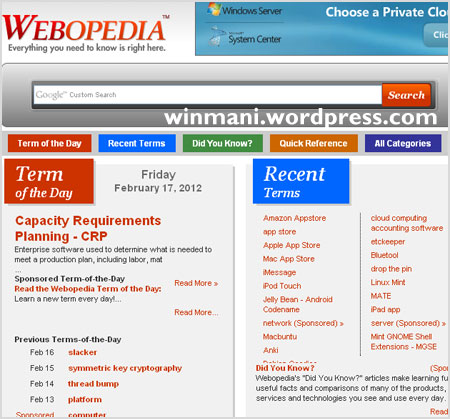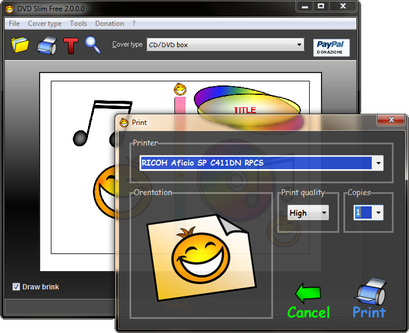Posted On Feb 18,2012,By Muthukumar
 வாட் வென்ட் ராங்
வாட் வென்ட் ராங் இணையதளம்
போலவே இன்னொரு சுவாரஸ்யமான இணையதளம் உதயமாகியுள்ளது.இதுவும் காதல் சார்ந்த
கருத்து சொல்லும் தளம் தான்.ஆனால் இந்த தளம் வில்லங்கமானதாகவும்
தோன்றுகிறது.
காரணம் ‘டர்டி பபுல்’ என்னும் அந்த தளம் கடந்த கால காதலர்கள் பற்றிய
கருத்துக்களையும் மதிப்பீடுகளையும் பகிர்ந்து கொள்ள வழி செய்கிறது.அதாவது
எல்லோருமே தங்களது டேட்டிங் அனுபவங்களை இந்த தளத்தில் பகிர்ந்து
கொள்ளலாம்.
வாட் வென்ட் ராங் தளம் காதல் தோல்விக்கான காரணங்களை முன்னாள் காதலன்
அல்லது காதலியிடம் கேட்டு தெரிந்து கொள்ள உதவுகிறது.ஆனால் டர்டி பபுல் தளமோ
காதலித்தவர்கள் பற்றிய கருத்துக்களை வெளியிட்டு அவர்களை மதிப்பிடவும்
வைக்கிறது.
பெரும்பாலானோருக்கு காதலித்த அதாவது டேட்டிங் செய்த அனுபவம்
இருக்கும்.எல்லோருக்குமே முதல் டேட்டிங்கே வெற்றிகரமானதாக
அமைவதில்லை.பொருத்தமான ஜோடியை சந்திப்பதற்கு முன் பல முறை டேடிங் செய்ய
நேரலாம்.இந்த அனுபவம் பலவிதமானதாக இருக்கலாம்.
டேட்டிங் அனுபவம் பற்றியும் டேட்டிங் செய்தவர்கள் பற்றியும் எப்போதாவது
நண்பர்களோடு பகிர்ந்து கொள்வதும் உண்டு அல்லவா,அதை தான் மற்ற எல்லோருடனும்
பகிர்ந்து கொள்ளுமாறு டர்டி பபுல் ஊக்கப்படுத்துகிறது.
இதன் நோக்கம் புதிதாக டேட்டிங் செய்பவர்கள் இந்த தளத்தில் உள்ள
மதிப்பீடுகள் மூலம் தாங்கள் பழக இருப்பவர்கள் எப்படிப்பட்டவர்கள் என்பதை
தெரிந்து கொள்ளலாம் என்பதே.
அதாவது ஓட்டலுக்கு சாப்பிட செல்லும் முன் அந்த ஓட்டலில் சாப்பாடு எப்படி
இருக்கும் என்று மற்றவர்கள் தெரிவித்த கருத்துக்களை படித்து பார்க்க
உதவும் தளங்களை போல இந்த தளம் காதலர்களின் கடந்த கால டேடிங் அனுபவங்களை
பகிர்ந்து கொள்ள உதவுகிறது.யாரை காதலிக்க இருக்கிறோமோ அவரைபற்றிய விவரங்களை
இந்த தளத்தில் தெரிந்து கொண்டு அதனடிப்படையில் அவரோடு பழகலாம்.
ஓட்டல் சாப்பாடு விமர்சனத்திற்கு இது பொருந்தும்,காதல் அனுபவங்களுக்கு சரியாக வருமா?
கடந்த கால காதலர்கள் பற்றி சேறு பூசும் வகையில் கருத்துக்களை யாராவது சொல்லிவிட்டால் என்ன ஆவது?
இத்தகைய விபரீதங்கள் ஏற்படாமல் தடுக்கும் வகையில் எந்த வகையான
க்ருத்துக்களை பகிர்ந்து கொள்ளலாம் என்று நெறிமுறைகள்
கொடுக்கப்பட்டுள்ளன.தனிப்பட்ட மற்றும் அவதூறான கருத்துக்களை
தவிர்த்துவிட்டு ஆக்கப்பூர்வமான தகவல்களை மட்டுமே வெளியிட வேண்டும் என்று
தெளிவாக குறிப்பிடப்பட்டுள்ளது.
இது நடைமுறையில் எந்த அளவுக்கு கைகொடுக்கும் என்பது தெரியவில்லை.
மேலும் காதலர்களை பற்றி யார் கருத்து சொன்னது என்ற விவரத்தை தெரிந்து
கொள்ள முடியாது.இதனால் கருத்து தெரிவிப்பவர்கள் மிகுந்த
பொருப்புணர்ச்சியோடு நேர்மையான தகவல்களை மட்டுமே வெளியிடுவார்கள் என்றும்
எதிர்பார்க்கப்படுகிறது.
ஒருவிதத்தில் பார்த்தால் யாருடன் பழக இருக்கிறோமோ அவர் எப்படிப்பட்டவர் என்று அறிந்து கொள்ள முடிவது பயனுள்ளதாக தோன்றலாம்.
ஆனால் தனிப்பட்ட தகவல்கள் இப்படி பகிரங்கமாக பகிர்ந்து கொள்ளப்படுவது சரி தானா என்ற கேள்வியும் பலமாகவே எழுகிறது.
தவறான மற்றும் அவதூறான கருத்துக்கள் பற்றி புகார் செய்தால் அவை
ஆய்வுக்கு உட்படுத்தப்பட்டு அப்புறப்படுத்தப்படும் என்றும்
தெரிவிக்கப்பட்டுள்ளது.இது மிகவும் சிக்கலானது.
காதலிக்க இருப்பவர்கள் பற்றி யாராவது கருத்து சொல்லி உள்ளனரா என்று
பார்ப்பது போலவே நம்மை பற்றியும் யாரேனும் கருத்து தெரிவித்துள்ளனாரா என்று
பார்க்க வேண்டும்.
ஆனால் யாரேனும் தவறான கருத்து சொல்லியிருந்தால் சம்பந்தப்பட்ட நபர் அதனை
மறுத்து தனது பக்க நியாயத்தை பதிவு செய்யலாம்.நியாமான விஷயம் தான்.
ஆனாலும் கூட கடந்த கால காதலர்கள் பற்றி ஆழ்மனதுக்குள் உறங்கி
கொண்டிருக்கும் விஷயங்களை பகிரங்கப்படுத்த வேண்டும்.ஒருவரது கடந்த கால
உறவுகள் பற்றி தெரிந்து கொள்வதற்கான நேர்மையான இடமாக உருவாக வேண்டும்
என்பதே இந்த தளத்தின் நோக்கமாக சொல்லப்பட்டிருந்தாலும் இது தேவையில்லாத
வில்லங்கமாகவே தோன்றுகிறது.
ஆனால் ஒன்று இணையத்தில் அந்தரங்கம் என்பது எத்தகைய தாக்குதல்களுக்கும்
பாதிப்புகளுக்கும் ஆளாக வாய்ப்பிருக்கிறது என்பதற்கான உதாரணமாக இந்த தளம்
அமைந்துள்ளது.
அதிலும் பேஸ்புக் வருகைக்கு பிறகு இணையத்தில் மற்றவர்கள் நம்மை பற்றி
என்ன நினைக்கின்றனர் என்பதை அறிந்து கொள்ள உதவும் கருத்து கேட்கும் தளங்கள்
உதயமாகத்துவங்கியுள்ளன.
இந்த வகை தளங்கள் புதிய வாய்ப்பாகவும் அமையலாம்,புதிய ஆபத்தாகவும் அமையலாம்.எச்சரிக்கை தேவை.
இணையதள முகவரி;
http://dirtybubble.com/
 4. தரவிறக்கம் செய்த மென் பொருளை ஓபன் செய்யும்போ து இது போன்ற வடிவில் காட் டும்.
4. தரவிறக்கம் செய்த மென் பொருளை ஓபன் செய்யும்போ து இது போன்ற வடிவில் காட் டும். செய்யவும்
செய்யவும் செய்யவும்
செய்யவும் கூகுள்
நிறுவனம் தன் புதிய குரோம் பிரவுசர் (பதிப்பு Chrome 17.0.963.26) சோதனைப்
பதிப்பினை வெளியிட்டுள்ளது. வேகமான பிரவுசிங் அனுபவத்தினை வழங்குதல்,
முழுமையான பாதுகாப்பினை உறுதி செய்தல் என்ற இரண்டு இலக்குகளில் இதனைத்
தயார் செய்துள்ளதாக கூகுள் நிறுவன தலைமைப் பொறியாளர் தெரிவித்துள்ளார்.
முன்பு முகவரி கட்டத்தில் இணைய தள முகவரி யினை இடுகையில், அவை ஏற்கனவே
குக்கீகளில் பதிவு செய்யப்பட்டிருந்தால், முழுமையாக நமக்குக் காட்டப்பட்டு,
நாம் என்டர் செய்தவுடன் கிடைக்கும். தற்போது முகவரிகளுக்கான சொற்களை இடுகை
யிலேயே, அவற்றை உணர்ந்து அந்த இணையப் பக்கத்தினை பின்புலத்தில்
காட்டும்படி பிரவுசர் வடிவமைக்கப் படுகிறது. கூகுள் இதனை இன்ஸ்டண்ட் சர்ச்
என்ற வசதியாகத் தன் தேடுதளத்தில் கொடுத்தது. இப்போது பிரவுசரில் கிடைக்க
இருக்கிறது.
கூகுள்
நிறுவனம் தன் புதிய குரோம் பிரவுசர் (பதிப்பு Chrome 17.0.963.26) சோதனைப்
பதிப்பினை வெளியிட்டுள்ளது. வேகமான பிரவுசிங் அனுபவத்தினை வழங்குதல்,
முழுமையான பாதுகாப்பினை உறுதி செய்தல் என்ற இரண்டு இலக்குகளில் இதனைத்
தயார் செய்துள்ளதாக கூகுள் நிறுவன தலைமைப் பொறியாளர் தெரிவித்துள்ளார்.
முன்பு முகவரி கட்டத்தில் இணைய தள முகவரி யினை இடுகையில், அவை ஏற்கனவே
குக்கீகளில் பதிவு செய்யப்பட்டிருந்தால், முழுமையாக நமக்குக் காட்டப்பட்டு,
நாம் என்டர் செய்தவுடன் கிடைக்கும். தற்போது முகவரிகளுக்கான சொற்களை இடுகை
யிலேயே, அவற்றை உணர்ந்து அந்த இணையப் பக்கத்தினை பின்புலத்தில்
காட்டும்படி பிரவுசர் வடிவமைக்கப் படுகிறது. கூகுள் இதனை இன்ஸ்டண்ட் சர்ச்
என்ற வசதியாகத் தன் தேடுதளத்தில் கொடுத்தது. இப்போது பிரவுசரில் கிடைக்க
இருக்கிறது.